一 环境准备
我常用的开发环境是运行在 wsl 下的 ArchLinux。针对 openwrt 的开发,需要做一些配置。
1) wsl 配置优化
在 Windows 下修改 %USERPROFILE%\.wslconfig 文件,防止编译的时候占用全部系统资源,影响系统运行。
[wsl2]
memory=8GB # Limits VM memory in WSL 2 to 8 GB
processors=4 # Makes the WSL 2 VM use four virtual processors在 ArchLinux 下修改 /etc/wsl.conf 文件,排除PATH中包含的 Windows 路径,保证不会有空格出现。
[interop]
appendWindowsPath = false2) 安装开发所需要的软件包
pacman -S --needed base-devel autoconf automake bash binutils bison \
bzip2 fakeroot-tcp file findutils flex gawk gcc gettext git grep groff \
gzip libelf libtool libxslt m4 make ncurses openssl patch pkgconf \
python python-distutils-extra rsync sed texinfo time unzip util-linux wget which zlib
3)下载openwrt ,我这里使用的是 openwrt 官方的代码,因为我没发现厂家的代码和官方代码有什么区别。
git clone git@github.com:openwrt/openwrt.git二 编译代码
1)进入代码目录,切换到最新的稳定分支
cd openwrt
git checkout openwrt-24.10
2) 下载软件包
./scripts/feeds update -a
./scripts/feeds install -a3)配置系统
make menuconfig 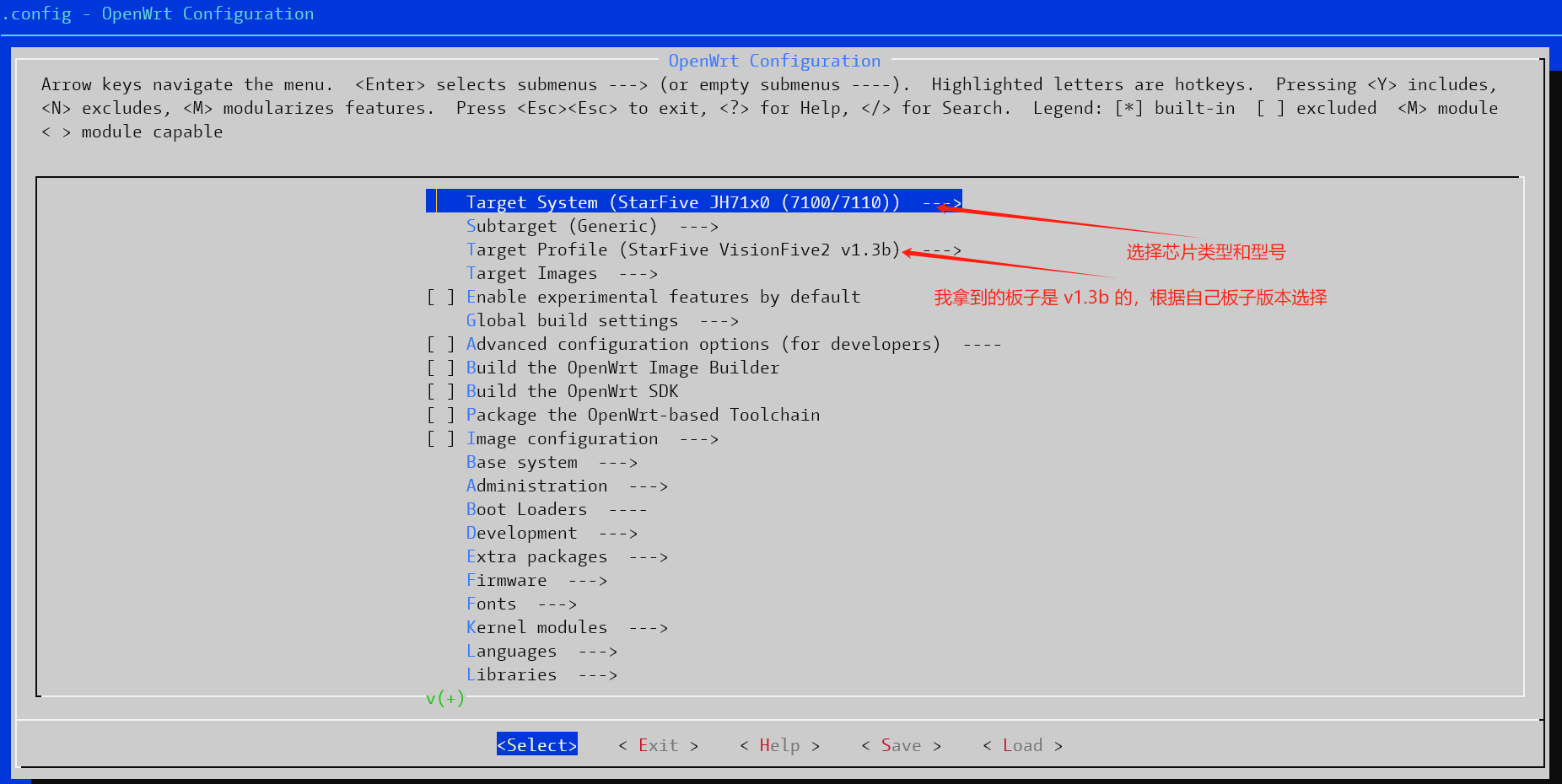
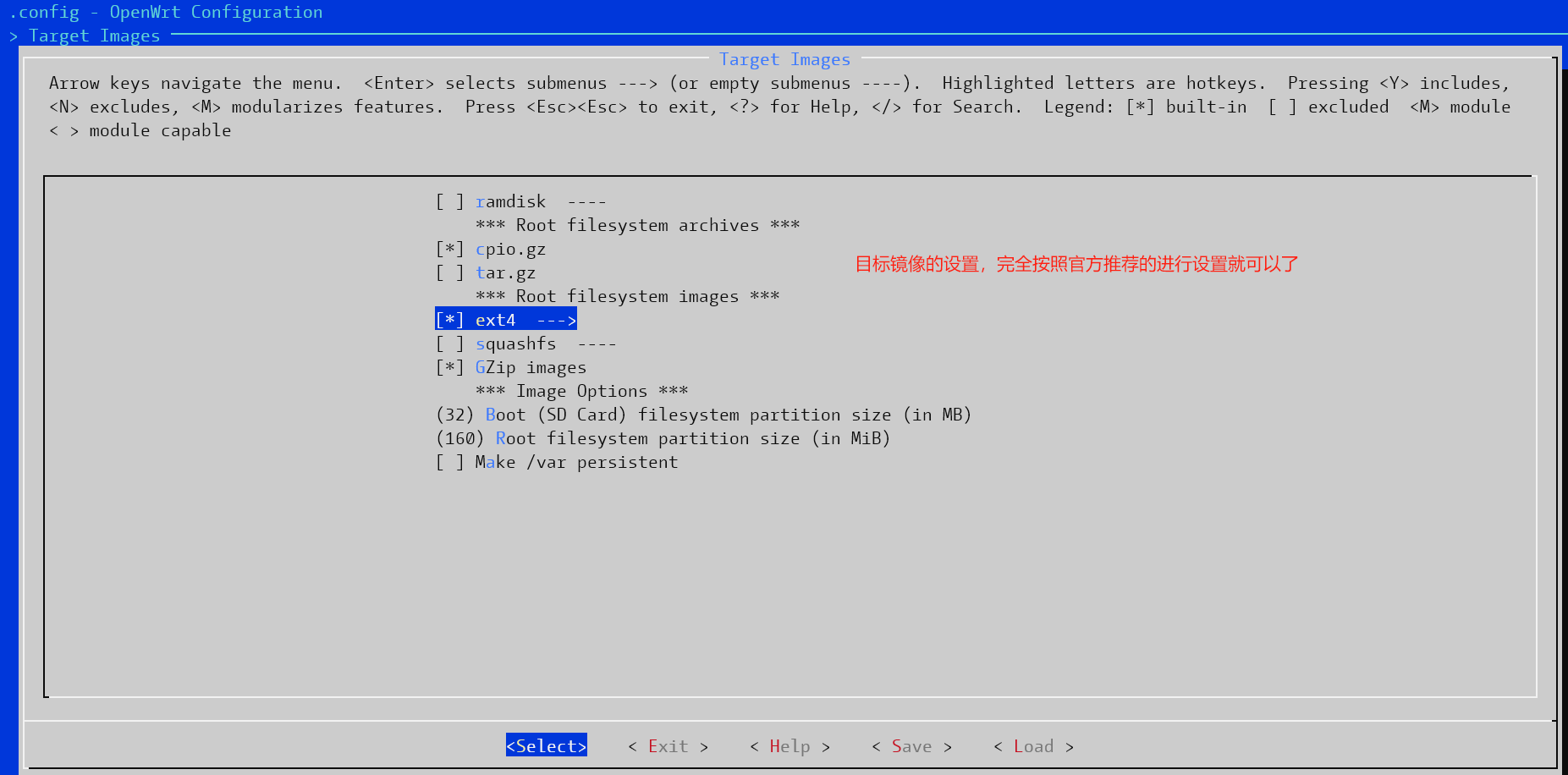
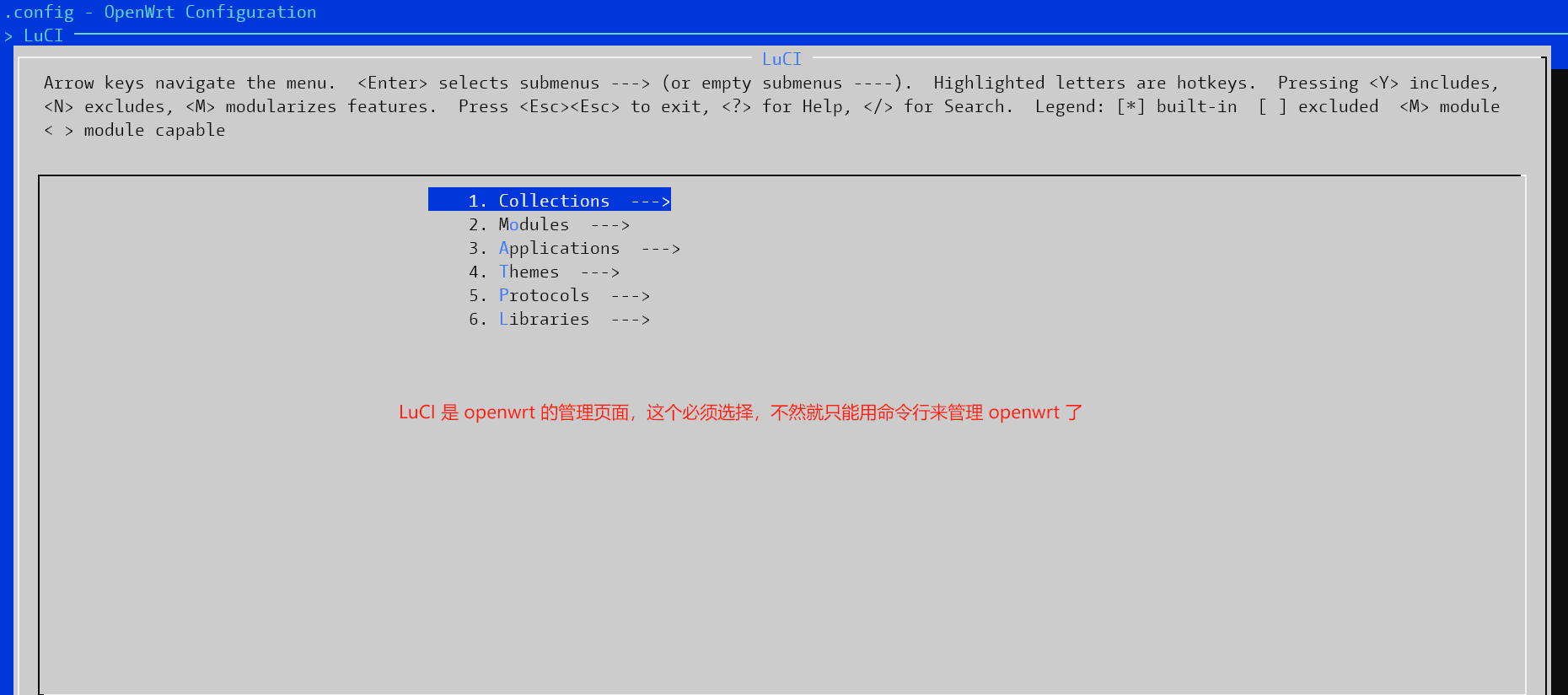
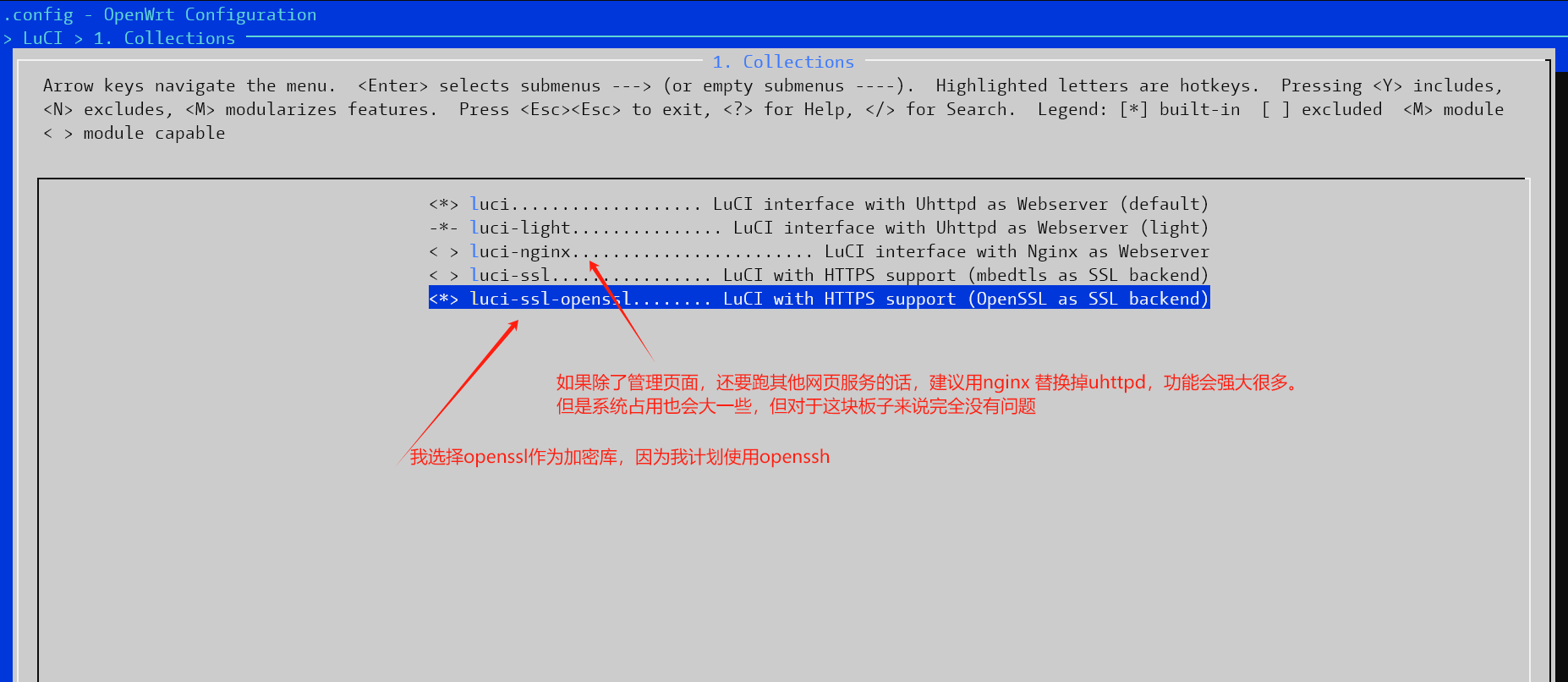
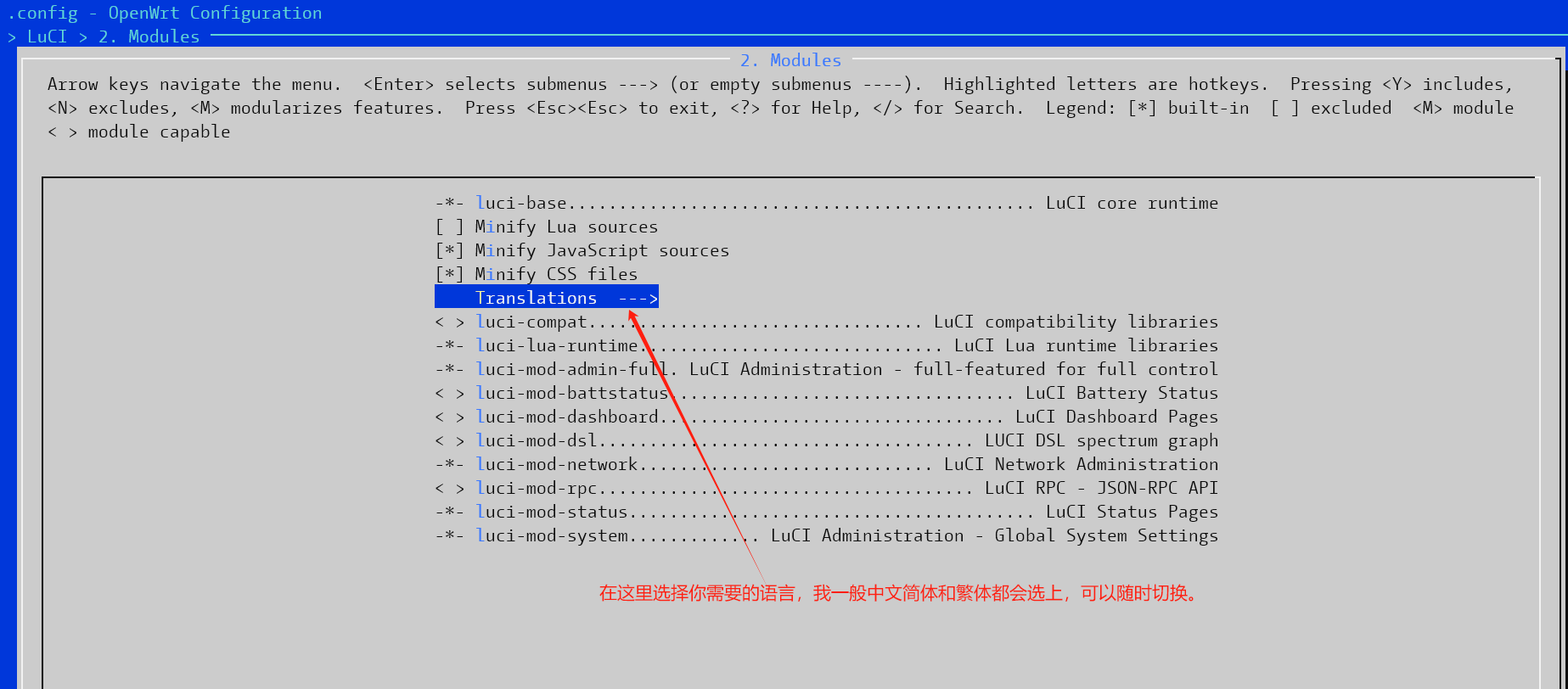
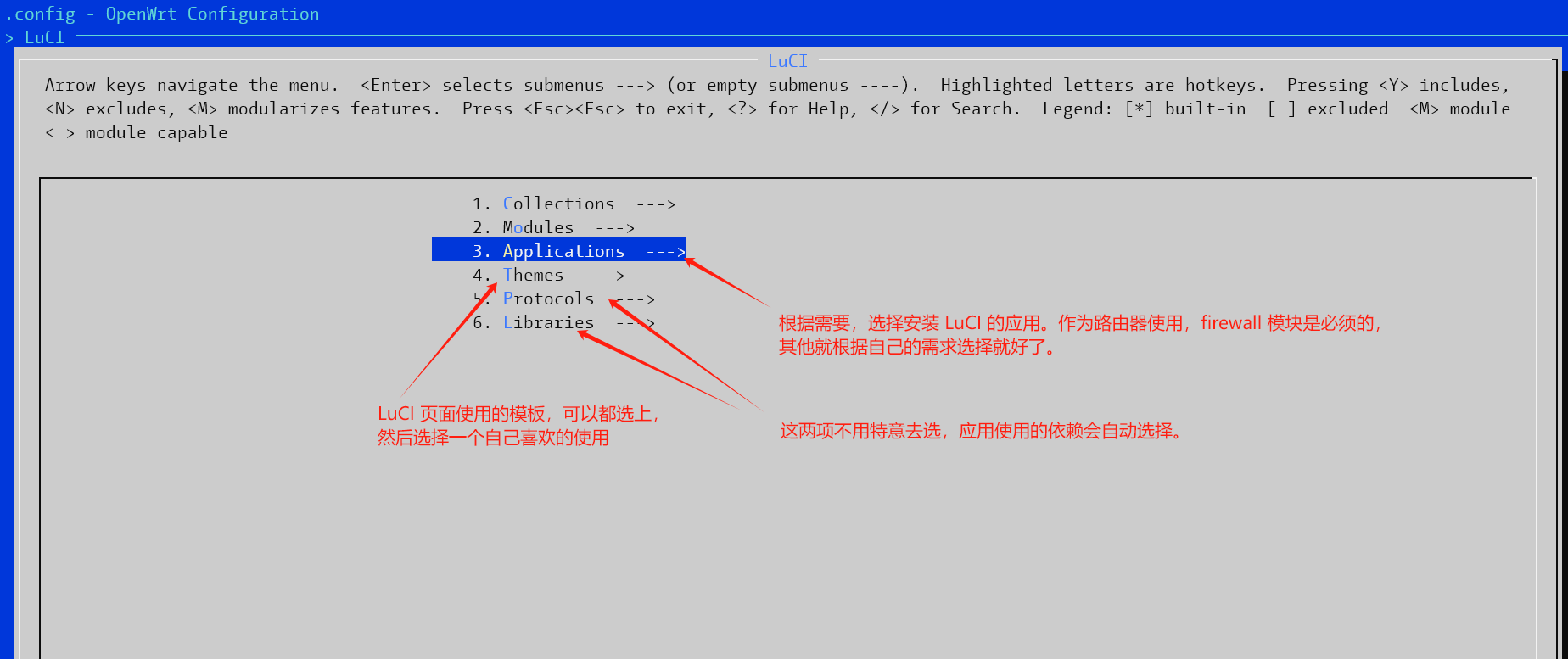
4) 编译及安装
make -j1 V=s 官方建议使用 make -j8 ,但是我在第一次编译失败,使用单核编译,并显示交互信息才成功。第一次编译时间比较长,因为要先编译 RISC-V 的工具链。以后编译就会快很多,只需要编译镜像就可以了。
编译后的镜像文件在 openwrt/bin/targets/starfive/generic 目录下,执行解压操作
gunzip openwrt-starfive-generic-visionfive2-v1.3b-ext4-sdcard.img.gz得到镜像文件 openwrt-starfive-generic-visionfive2-v1.3b-ext4-sdcard.img
我在 windows 下使用 rufus 将镜像烧录到 tf 卡中。
三 启动openwrt
将卡插入到板子中,接通电源,就可以启动 openwrt 了。将电脑用网线连接开发板,然后使用浏览器访问 192.168.1.1 ,如果一切正常,就会看到如下页面。

四 总结
因为板子在路上的时候,就开始搭建环境,编译镜像,所以板子一到就直接运行 openwrt 了。编译和运行都很顺利,只是这个cpu的温度有点高,需要加一个散热片和风扇才能放心的玩。
这块板子性能强劲,加上SSD硬盘,运行Debian会有更多玩法,更能发挥板子的潜力。
这个板子唯一的遗憾就是没有板载无线芯片,要么使用usb口的网卡,要么占用 M2 接口。如果M2接口被占用,就无法加硬盘了。板无完板,这块板子在工业环境下是非常好的选择,如果需要无线网络的话,加一个usb网卡也可以满足需求。

